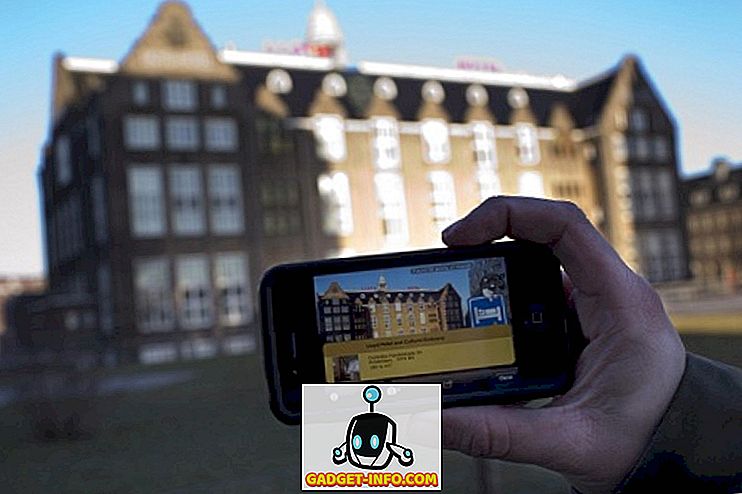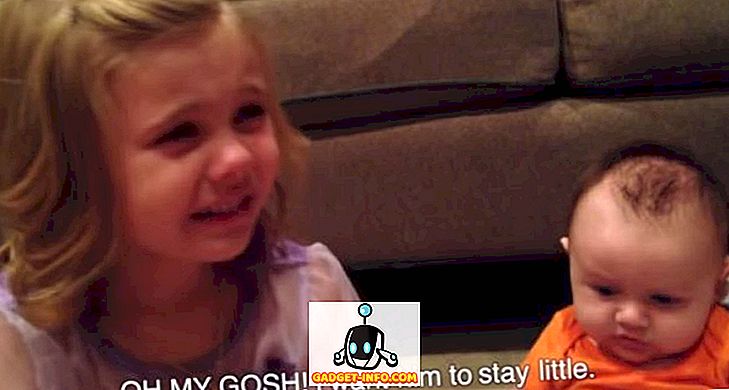หากคุณเป็นเหมือนฉันคุณอาจติดตั้งเครื่องพิมพ์บนพีซี Windows ของคุณเมื่อใดก็ตามที่คุณต้องการพิมพ์บางอย่างเมื่อคุณไม่ได้อยู่ที่บ้าน นี่เป็นเรื่องปกติ แต่เมื่อเร็ว ๆ นี้ฉันสังเกตเห็นว่าฉันติดตั้งเครื่องพิมพ์ 10 เครื่องที่ฉันไม่เคยใช้เพราะเป็นเครื่องพิมพ์ที่ติดตั้งครั้งเดียวในขณะเดินทาง ฉันก็ตระหนักว่าเพียงเพราะคุณลบเครื่องพิมพ์จากอุปกรณ์และเครื่องพิมพ์มันไม่ได้หมายความว่าไดรเวอร์เครื่องพิมพ์จะถูกลบออกจาก Windows

การเป็นคอมพิวเตอร์ที่เกินบรรยายฉันชอบที่จะทำให้แน่ใจว่าระบบของฉันสะอาดไม่มีขยะพิเศษที่ไม่ต้องการ ดังนั้นฉันตัดสินใจที่จะกำจัดไดรเวอร์เครื่องพิมพ์ทั้งหมดที่ฉันไม่ได้ใช้อีกต่อไป คุณสามารถทำได้ใน Windows 7/8/10 โดยไปที่ การจัดการการพิมพ์ คลิกเริ่มและ พิมพ์การจัดการการพิมพ์

สิ่งนี้จะแสดงกล่องโต้ตอบการจัดการการพิมพ์ ตอนนี้เพื่อที่จะลบไดรเวอร์จาก Windows อย่างถูกต้องก่อนอื่นคุณต้องตรวจสอบให้แน่ใจว่าไดรเวอร์เครื่องพิมพ์นั้นไม่ได้ถูกใช้งาน ก่อนที่เราจะไปถึงขั้นแรกให้คลิกที่ เซิร์ฟเวอร์การพิมพ์ ในช่องโต้ตอบทางด้านซ้ายจากนั้นเลือกชื่อคอมพิวเตอร์จากนั้นคลิกที่ ไดรเวอร์

นี่คือรายการไดรเวอร์เครื่องพิมพ์ทั้งหมดที่ติดตั้งในระบบของคุณ ก่อนอื่นให้ดูว่าคุณต้องการลบอันไหน ก่อนที่คุณจะลบคุณจะต้องคลิกที่ เครื่องพิมพ์ ในแท็บด้านซ้ายและคลิกขวาที่เครื่องพิมพ์ที่ใช้ไดรเวอร์ที่คุณต้องการลบ

คุณสามารถดูได้อย่างรวดเร็วว่าไดรเวอร์ใดที่เครื่องพิมพ์แต่ละเครื่องใช้ หากคุณไม่สนใจเครื่องพิมพ์อีกต่อไปคุณสามารถคลิกขวาที่เครื่องพิมพ์แล้วคลิก ลบ หากคุณต้องการเก็บเครื่องพิมพ์และเพียงลบไดรเวอร์คุณจะต้องคลิกขวาที่เครื่องพิมพ์คลิกที่ Properties จากนั้นคลิกที่แท็บ Advanced

ในช่องรายการแบบเลื่อนลงของ ไดรเวอร์ คุณต้องเปลี่ยนไดรเวอร์เป็นไดรเวอร์อื่น มันไม่สำคัญว่าจะต้องเป็นอันใดมันต้องเป็นอย่างอื่นนอกเหนือจากไดรเวอร์ที่คุณต้องการลบ เมื่อคุณเปลี่ยนแปลงแล้วให้ออกจากนั้นย้อนกลับและคลิกที่ ไดร์เวอร์ ในกล่องโต้ตอบการจัดการการพิมพ์